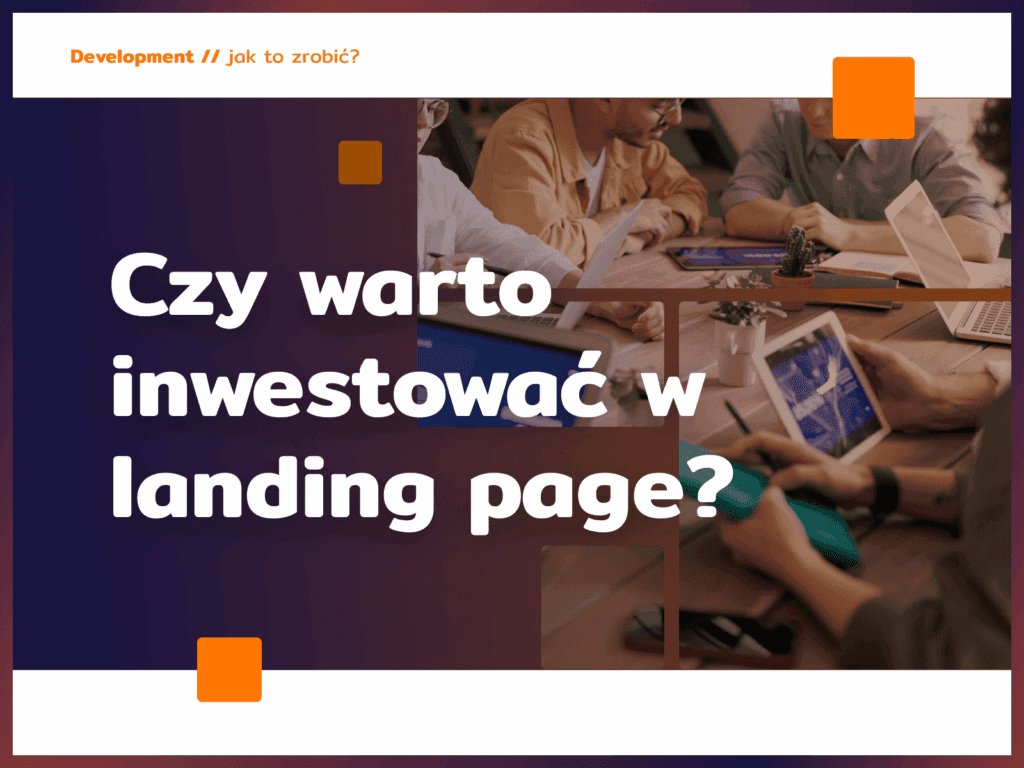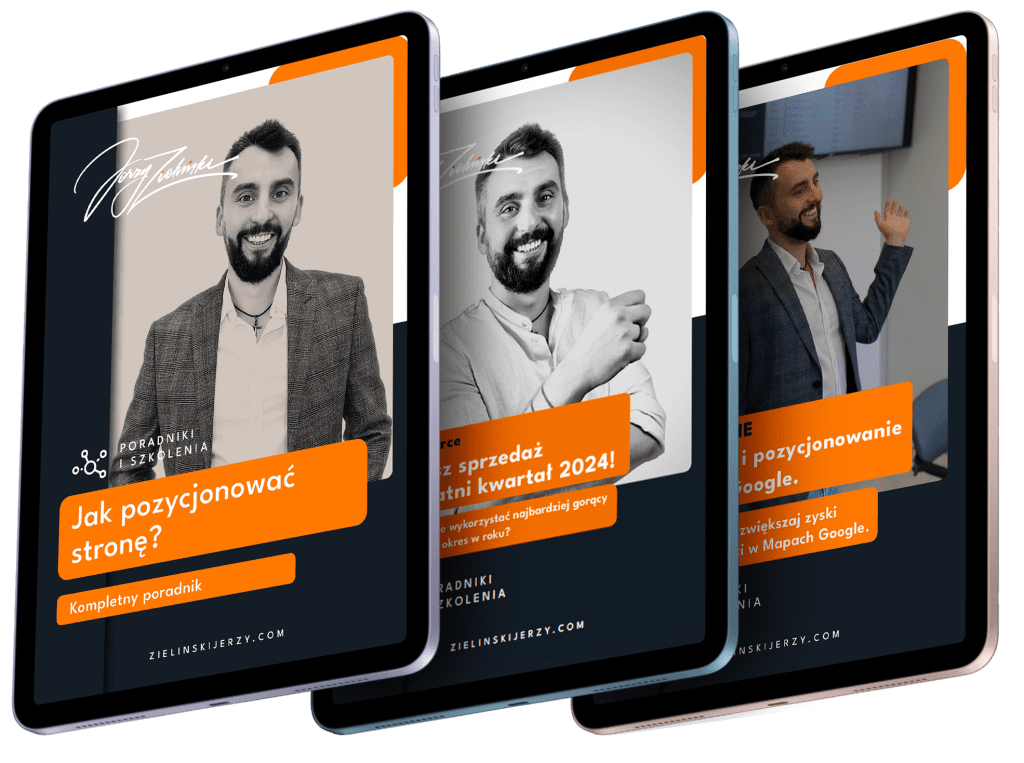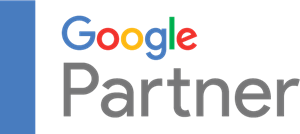Jeśli interesuje Cię pozycjonowanie stron, poradnik powinien uwzględniać zarówno optymalizację na stronie, jak i link building. Dzisiaj skupię się na tym pierwszym, a konkretnie na podstawowej zasadzie dostosowywania grafik pod SEO, czyli ustawię atrybut ALT! Chcesz zająć się pozycjonowaniem swojej strony kompleksowo, ale nie masz na to czasu? Skontaktuj się ze mną – zrobię to za Ciebie.
Czym jest atrybut ALT?
To tak zwany alternatywny opis, który jest częścią kodu HTML. Pojawia na stronie, jeśli z jakiegoś powoduje obrazek się nie ładuje. Co ciekawe, opisy alternatywne są wykorzystywane również przez oprogramowanie dla osób niewidomych i niedowidzących.
Przede wszystkim jednak, atrybuty ALT informują roboty indeksujące, co przedstawia grafika. Na dobrze zoptymalizowanej stronie każdy obrazek powinien posiadać alternatywny opis. Szkoda Ci czasu na ustawianie atrybutów ALT? To spory błąd, ponieważ dla wyszukiwarki brak opisu = brak grafiki.
Najlepiej, jeśli atrybut ALT zawiera słowo kluczowe, o ile oczywiście grafika w jakiś sposób do niego nawiązuje. W opisie alternatywnym można umieszczać mniej naturalne frazy, ponieważ w przeciwieństwie do tych, zamieszczanych w tekstach – użytkownik ich nie widzi. Nie polecam jednak traktować tego atrybutu, jako miejsca do upychania fraz – jedno słowo kluczowe w zupełności wystarczy. W atrybutach możesz wykorzystywać polskie znaki. Pamiętaj też, że wyszukiwarki cenią sobie unikalność, dlatego opisy nie powinny się powtarzać.
Bądź na bieżąco z nowościami SEO!
Zapisz się do newslettera
Atrybut ALT obrazka WordPress – jak ustawić?
Opisy alternatywne są na tyle ważnym elementem SEO, że popularne CMS-y w prosty sposób pozwalają je ustawić. Zobacz, jak ustawić atrybut ALT obrazka WordPress.
Opisy grafik ustawia się z poziomu edytora WordPress. Najsprawniej zrobić to już podczas rozbudowy treści. Wystarczy kliknąć grafikę i rozwinąć opcje:
Następnie wybierz Pokaż dodatkowe ustawienia:
Atrybut ALT możesz wprowadzić po prawej stronie z poziomu edycji bloku:
Potem wystarczy zaktualizować zmiany – opis alternatywny już jest ustawiony.
Atrybuty ALT można ustawiać również z poziomu Biblioteki, którą znajdziesz w panelu WordPressa:
Wystarczy, że wybierzesz grafikę, której opis chcesz uzupełnić, a otworzy się okno, w którym możesz wpisać alternatywny opis:
Gotowy na rozwój?
Jak wygląda atrybut ALT HTML?
Jeżeli korzystasz z platformy sklepowej np. Shopera, podczas publikacji wpisów blogowych warto uzupełnić atrybut ALT HTML. Edytując treść wpisu, wyłącz edytor wizualny:
Następnie do treści wklej taki fragment kodu z uzupełnionym adresem URL grafiki i opisem ALT:
<img src=”adres grafiki” alt=”opis alt”>
Dzięki temu grafika będzie zakotwiczona w odpowiednim miejscu w tekście, a dodatkowo obrazek od razu będzie miał opis alternatywny.
Pojawiają się problemy z ustawianiem atrybutów ALT? Nie masz czasu samodzielnie pozycjonować swojej strony? A może chcesz zająć się marketingiem internetowym kompleksowo i od razu zainwestować również w Google Ads? Skontaktuj się ze mną!